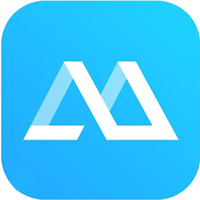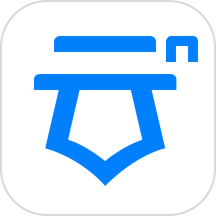1.89MB / 2025-06-30
photoshop软件中,是很多用户必备的修图抠图的工具,软件中丰富的工具为用户们免费提供。这里为大家带来关于软件悬停抠图的详细步骤介绍,一起来看看吧!
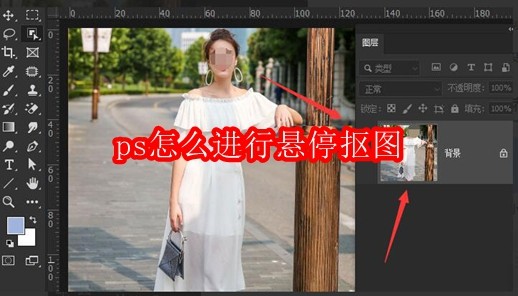
1.首先,打开一个图片作为背景层
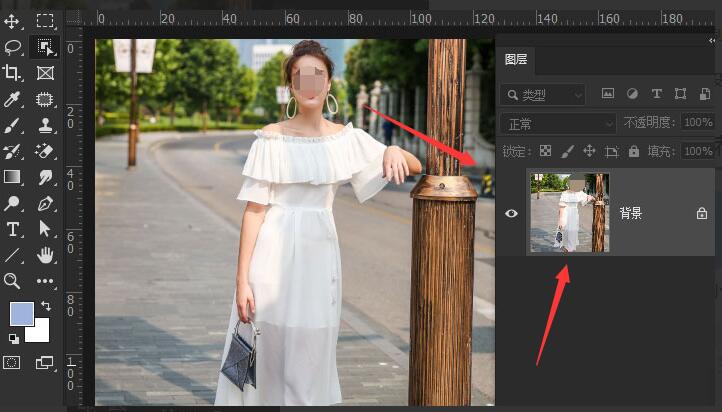
2.然后,在工具箱中找到并点击对象选择工具按钮
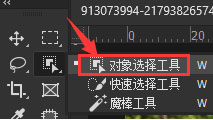
3.随后,将鼠标指针移动到图片人物位置,等待人物呈现半透明蓝色状

4.随后,单击鼠标,系统就会自动生成对人物的选区

5.最后,按下键盘的Ctrl+J键,即可对人物进行图层拷贝
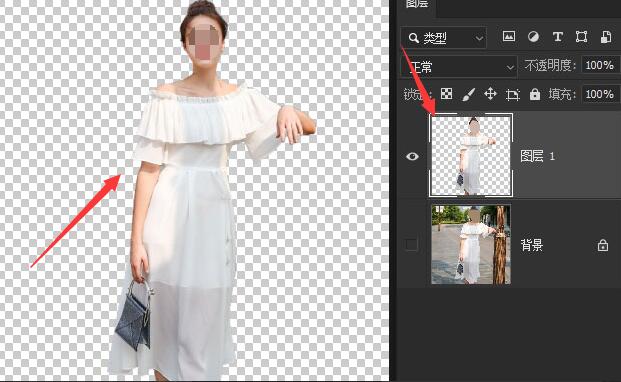
1.89MB / 2025-06-30
115.66MB / 2025-06-30
81.67MB / 2025-06-30
63.60MB / 2025-06-30
0.52MB / 2025-06-30
34.73MB / 2025-06-30
84.55MB / 2025-06-30
248.80MB / 2025-06-27
974.79MB / 2025-06-04
63.90MB / 2025-04-27
11.45MB / 2024-12-28
1.90MB / 2024-11-06
210.99MB / 2025-06-09
京ICP备14006952号-1 京B2-20201630 京网文(2019)3652-335号 沪公网安备 31011202006753号违法和不良信息举报/未成年人举报:legal@3dmgame.com
CopyRight©2003-2018 违法和不良信息举报(021-54473036) All Right Reserved